На телефоне не работает мобильный интернет. что нужно проверить!?
 Всем доброго часа!
Всем доброго часа!
Сегодня будет небольшая краткая заметка, построенная в виде пошаговой инструкции. Может помочь в тех случаях, когда на телефоне “вдруг” перестал работать мобильный интернет… (материал актуален для смартфонов на Android).
Важный момент: если вы выехали за пределы крупного города и у вас пропал доступ в Интернет — когда появиться возможность, проверьте карту покрытия вашего оператора (3G, 4G — есть далеко-далеко не в каждом уголке нашей страны!). Возможно, что вам потребуется сменить оператора, чтобы ездить в “определенную область”…
Кроме этого, обратите внимание 📌на значки на экране вашего смартфона. Часто они показывают не только уровень сигнала, но и причину отсутствия Интернета.
![]()
Собственно, на выше-оговорённых моментах в заметке далее я не останавливаюсь. Перейду к сути…
*
📌 ШАГ 1
Самое первое действие (и самое банальное 😉) — перезагрузите телефон (достаточно зажать кнопку включения на 3-7 сек.). Рекомендуется всегда и везде, но мало кто выполняет…
Далее откройте 👉личный кабинет своего мобильного оператора (это можно сделать с компьютера \ в моем примере Мегафон) и проверьте два момента:
- сколько израсходовано трафика Интернета — не достигнут ли предел?
- хватает ли средств на счете / пролонгирован ли тариф. 👇
*
*
📌 ШАГ 2
Далее проверьте настройки телефона: включена ли “Передача мобильных данных”. Как правило, достаточно потянуть на себя (вниз) верхнюю панельку, чтобы добраться до быстрых настроек телефона. См. пример ниже. 👇
Разумеется, если передача мобильных данных отключена — Интернет работать не будет.
Кстати, для диагностики рекомендую на время отключить Wi-Fi сеть (если такова подключена).
Кроме этого, в настройках Android (раздел “Подключения”) рекомендую проверить диспетчер сим-карт (особенно, если у вас на смартфоне 2 сим-карты). В нем можно отключить передачу мобильных данных для одной из сим-карт (иногда телефон по умолчанию выбирает для передачи данных совсем не ту сим-карту…). 👇
*
📌ШАГ 3
Во многих телефонах (раздел “Подключения / передача моб. данных”) можно установить лимиты на трафик Интернета (иногда они уже предустановлены без вас).
Например, у вас по тарифу 5 ГБ трафика (и вы установили себе это значение), а потом израсходовали — телефон начнет блокировать передачу данных!
По умолчанию, конечно, телефон выдаст уведомление, что трафик закончился и теперь стоит ограничение (однако, такое происходит не всегда…). Поэтому, рекомендую проверить, не установлено ли подобных лимитов!
*
📌ШАГ 4
Если у вас на телефоне установлен антивирус — рекомендую на время его удалить (отключить). После этого перезагрузить устройство.
*
📌ШАГ 5
Попробуйте переустановить SIM-карту в другой слот (если у вас их 2), либо в другой заведомо-исправный телефон. Работает?
Также крайне рекомендуется (в целях диагностики) — установить в “проблемный” смартфон другую рабочую SIM-карту (чтобы уточнить наверняка, всё дело в аппарате или SIM-карте).
***
👉 Если проблема возникла на “стороне” SIM-карты — обратитесь с паспортом в салон своего мобильного оператора для ее перевыпуска. Услуга в большинстве случаев бесплатна, и номер останется тот же (правда учтите, что после этой процедуры в течении суток-двух могут не приходить SMS-сообщения! Это делается в целях безопасности).
*
👉 Если проблема возникла на “стороне” телефона — то я бы перед походом в сервис порекомендовал следующее:
- сделать бэкап нужных 📌файлов и контактов;
- попробовать выполнить 📌сброс телефона (так называемый Hard Reset);
- если есть доступ к слоту установки SIM-карты — попробовать почистить контакты (ватной палочкой, слегка смоченной в спирту);
- если сброс и чистка ничего не дали — то уже обратиться в авторизованный сервисный центр.
*
Иные рекомендации — приветствуются!
Удачи!
👋
Причина 3: включён режим полёта
Почти с момента появление мобильных телефонов в них есть специальный режим, предназначенный для использования в самолётах. При активации данного режима все типы передачи данных (Wi-Fi, Bluetooth, связь с сотовой сетью) отключаются. Проверить это очень просто — взгляните на строку состояния.
- Зайдите в «Настройки».
- Найдите группу настроек «Сеть и подключения». На устройствах, отличных от используемого в нашем примере Samsung под управлением Android 5.0, они могут называться «Беспроводные сети» или «Сеть и интернет». В этом блоке расположена опция «Режим полёта» (может называться «Автономный режим»). Тапните по ней.
- Вверху находится ползунок активации режима «В самолёте». Тапните по нему.
- Нажмите на «Выключить» в окошке с предупреждением.



Выполнив эти действия, проверьте, работает ли мобильный интернет. Скорее всего, он должен включиться и функционировать в штатном режиме.
Причина 4: отключена передача данных
Ещё одна очень простая причина отсутствия подключения к мобильному интернету. Проверить это можно следующим образом.
- Войдите в «Настройки» и в блоке опций подключения нажмите на «Другие сети». Также этот пункт может называться «Другие подключения», «Мобильные данные» или «Ещё» — зависит от версии Android и модификаций от производителя.
- В меню этой опции тапните по «Мобильные сети». Другое название — «Мобильный интернет».
- Обратите внимание на пункт «Мобильные данные». Чтобы включить мобильный интернет, просто поставьте галочку напротив этого пункта.


Также мобильные данные можно включить переключателем в строке состояния, если таковые присутствуют в вашем телефоне.
Отметим также, что в некоторых случаях передачу данных может нарушать вредоносное ПО. Если включить интернет описанным выше способом не выходит, то есть смысл установить на телефон подходящий антивирус и проверить устройство на наличие заражения.
О стандарте связи
В России стандарт четвертого поколения представлен как 4G LTE. При включении опции в телефоне в левом верхнем углу даже появляется надпись ЛТЕ. Если не вдаваться в подробности и игры операторов с названиями, то можно назвать его стандартом четвертого поколения.
Он представляет собой формат мобильной связи, который был внедрен и установлен специальной организацией Международный союз электросвязи. Произошло это еще в 2008 г. Несмотря на это, активное внедрение и распространение началось совсем недавно. Согласно инструкции организации, скорость соединения для подвижного оборудования — телефонов, планшетов или ноутбуков — должна составлять не менее 100 Мбит/сек, а неподвижные устройства, такие как модемы, должны работать на скорости более 1 Гбит/сек.
Технология связи четвертого поколения работает пакетным методом, благодаря чему получается столь высокая скорость передачи. Базовые станции операторов имеют возможность передавать пакеты информации на расстоянии до 100 км.
Но почему нет 4G, а вместо нее идет обозначение ЛТЕ? Проще говоря, в отечественных условиях это одно и то же. Зачем так сделали — неизвестно. Многие годы специалисты из области технологий вели работы над увеличением скорости передачи беспроводных данных при помощи мобильных стандартов.
Таким образом появился новый формат с названием LTE (Long Term Evolution, что в переводе с английского «долгосрочная эволюция»). С момента представления и внедрения технологии ее называли просто улучшенной 3G. Однако Международный союз электросвязи решил обозначить этот стандарт как 4G. Буква G подразумевает Generation («поколение»).
Причина 5: некорректные настройки точки доступа
Как правило, при первом включении смартфона со вставленной SIM-картой приходит конфигурационное сообщение с настройками точки доступа к мобильному интернету. Однако в некоторых случаях этого может и не произойти, особенно если вы пользуетесь редким или несертифицированным для вашей страны девайсом.
- Зайдите в настройки мобильных данных вашего устройства (алгоритм описан в шагах 1-2 Причины 4). Также настройки точек доступа мобильного интернета могут располагаться по пути «Настройки» — «Беспроводные сети» — «SIM-карты и точки доступа» — «Точки доступа (APN)».
- Тапните по пункту «Точки доступа».
- Если в окне «APNs» есть пункт со словом «Internet» — точка доступа на вашем устройстве установлена, и проблема не в ней. Если же в данном окне пусто, то у вашего девайса не настроена APN.

Каким образом получить доступ к интернету с большой скоростью
Для получения доступа к использованию сети четвертого поколения от одного из отечественных операторов нужно, чтобы телефон и СИМ-карта могли поддерживать представленный стандарт связи.
Касательно айфонов, то гаджеты с пятой модели включительно имеют возможность работы в стандарте. Перечень моделей телефонов «Эппл», которые работают со стандартом четвертого поколения:
- модели пятой серии способны поддерживать скорость до 100 Мбит/сек;
- 5SE, 6, 6 Plus работают до 150 Мбит/сек;
- такие устройства, как 6S и 6S Plus, поддерживают до 300 Мбит/сек;
- последние айфоны от 7 до XE работают на скорости 450 Мбит/сек и выше.
Какие модели устройств могут поддерживать формат, можно уточнить на сайтах операторов или в инструкции по эксплуатации.
Также нужно соблюдать следующие условия, чтобы гаджет мог видеть и нормально функционировать с 4G LTE:
- возможность выбранного оператора в предоставлении услуги;
- место проживания абонента должно находиться в зоне покрытия;
- поддержка формата выбранным гаджетом;
- СИМ-карта нового образца.
Что делать, если не ловит 4G? Первым делом рекомендуется проверить состояние счета. Если баланс отрицательный, то нужно его пополнить, и связь восстановится.
Причина 2: отсутствует покрытие или устройство не зарегистрировано в сети
Вторая причина отсутствия интернета — вы находитесь вне зоны покрытия сети. Проверить это можно, взглянув на индикатор в строке состояния: если видите там иконку крестика на индикаторе, то к интернету вы, скорее всего, подключиться не сможете, как и совершать звонки.
Решение данной проблемы очевидно — перейдите в место, где сеть ловит лучше. В случае когда вы находитесь в точке с уверенным приёмом, но значок отсутствия сети не пропадает, скорее всего, ваше устройство не распознано сотовой вышкой. Это, как правило, случайный единичный сбой, который легко исправить перезагрузкой аппарата.
Подробнее: Перезагружаем смартфон или планшет Android
Также возможны и проблемы с SIM-картой, основные неполадки которой и способы их устранения описаны в статье ниже.
Урок: Решение проблем с распознаванием SIM-карт в Android
Проверка наличия поддержки формата
Наиболее верный и простой способ проверить возможность работы в формате — изучение инструкции гаджета. Там обязательно указываются все возможные стандарты связи, которые поддерживаются моделью. Если там указан ЛТЕ, то это значит, что устройство может функционировать с поддержкой такого типа связи.
Кроме этого, данную проверку можно совершить в самом аппарате. Для этого следует в настройках выбрать параметры сотового соединения. В разделе «Мобильные сети» будут указаны все поддерживаемые форматы.
Если СИМ-карта и телефон в порядке, а наблюдается проблема вроде, значок 4G есть, а Интернет не работает, или любая другая, то рекомендуется проверить наличие покрытия в регионе. Также важно учесть, что периодически 4G пропадает при большом расстоянии до вышки оператора или других технических неполадках.
Проверка баланса
Проверьте, чтобы на вашем балансе были средства, а также нужный пакет был подключен к смартфону. Для проверки баланса можно воспользоваться быстрым набором:
- РФ:
- Теле2 – *105#
- Билайн – *102#
- Мегафон – *100#
- Казахстан:
- Kcell – *100#
- Билайн – *102#
- Теле2 – *111#
- Украина:
- МТС, Vodafone – *101#
- Киевстар, Лайфселл – *111#
- Беларусь:
ПРИМЕЧАНИЕ! Если ваш тариф предполагает подключение пакета, то баланс вам ничего не даст, так как средств там может и не быть. Лучше всего зайти в личный кабинет или позвонить по номеру горячей линии.
Проверьте устройство в безопасном режиме
Если все вышеперечисленные рекомендации не помогли, вероятно, интернет блокирует какое-то загруженное
приложение.
Чтобы проверить это, загрузите устройство в безопасном режиме. В этом режиме все загруженные приложения
отключаются и не влияют на работу устройства.
Проверьте, работает ли интернет в безопасном режиме.
Если в безопасном режиме интернет работает, проблема в
каком-то из загруженных приложений: антивирусе, фаерволе,
блокировщике рекламы и т.п. Удаляйте загруженные приложения по одному и проверяйте работу
устройства. Лучше
начать с
тех, которые установили последними.
Если в безопасном режиме интернет не работает, перейдите к следующей рекомендации.
Первые действия
Если не работает мобильный интернет, то в первую очередь полностью перезагрузите смартфон, так как это может быть простым системным сбоем в работе модуля. Если вы всё также будете наблюдать значок подключения без единого деления с крестиком, то возможно проблема кроется куда глубже.
Посмотрите в правый верхний угол, если вы видите значок SIM-карты, то может быть она просто не читается. Один из вариантов – это окисление контактов. Вытащите СИМ-карту из телефона. Возьмите стирательную резинку и почистите контакты. Если это не поможет, или у вас нет стирательной резинки, то попробуйте использовать что-то металлическое, например, скрепку. Немного пошурудите по контактам, только без фанатизма.
Сброс настроек
После неправильной перепрошивке устройства, сеть может периодически пропадать, или работать с перебоями. В таком случае требуется провести полную диагностику девайса и вернуть заводскую прошивку.
В «особо запущенных» случаях не обойтись без полного сброса настроек.
- Перейдите в параметры смартфона.
- Откройте вкладку «Восстановление и сброс», тапните «Выполнить сброс настроек».
Важно! Не устанавливайте галочку у пункта «Удалить все данные пользователя и очистить внутреннюю память».
- Подтвердите выполнение сброса. Процедура может занять от 15 до 30 секунд, в зависимости от загруженности процессора телефона.
Проверьте дату и время
Проверьте, правильно ли установлены время и дата на устройстве. Если дата и время неправильные: откройте Меню →
Настройки → Общие настройки → Дата
и
время → установите верные значения.

Перезагрузите устройство и проверьте, работает ли интернет.
Если дата и время верные или их настройка не помогла, перейдите к следующей рекомендации.
Операторы, которые поддерживают формат
На сегодняшний день все крупные операторы способны предоставлять Интернет четвертого поколения. Перед выбором пользователю первым делом нужно уточнить карту покрытия и выяснить, способен ли формат работать в конкретном регионе. Кроме этого, устройство должно качественно и быстро находить сеть и показывать достойную скорость.
Список операторов, которые могут похвастаться возможностью доступа к стандарту:
- «Мегафон»;
- МТС;
- «Билайн»;
- «Теле2»;
- Yota.
Почти все провайдеры предоставляют тарифы отдельно для телефонов, планшетов и модемов. Отличается только «Теле2», у которого нет возможности подключения других устройств, кроме телефонов.
Включите интернет на устройстве
Интернет на устройстве можно включить или отключить с помощью специального переключателя. Проведите два
раза сверху вниз по экрану, найдите Мобильные данные и убедитесь, что этот
переключатель
активен.
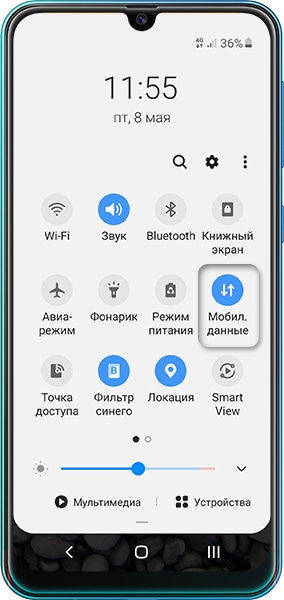
Если переключатель неактивен, включите его и перезагрузите устройство. Проверьте, работает ли интернет.Если после перезагрузки интернет не работает или переключатель был активен, перейдите к следующей рекомендации.
Проблемы
В силу различных нарушений как у аппарата пользователя, так и у оборудования оператора, связь с Интернетом может пропадать. Зачастую помогает простая перезагрузка. Иногда может потребоваться более серьезное вмешательство. Причин, по которым перестал работать 4G на телефоне, может быть много. Основные из них:
- отсутствие поддержки формата в используемом смартфоне или другом гаджете;
- нахождение абонента сотовой связи за пределами зоны покрытия провайдера;
- некорректные настройки сети в устройстве;
- неправильная настройка самого телефона для работы с передачей данных;
- СИМ-карта не может поддерживать формат связи четвертого поколения.
Вставьте SIM-карту другого оператора
Чтобы локализовать проблему, поставьте в свое устройство SIM-карту другого оператора, настройте и попробуйте выйти в интернет. Это поможет понять, где неисправность: в устройстве или у оператора мобильной связи.
Для проверки важно вставить SIM-карту другого оператора именно в Ваше устройство. Бесполезно вставлять Вашу SIM-карту в другой телефон.
Если с SIM-картой другого оператора интернет работает, значит проблема в сети оператора. Обратитесь к нему за консультацией.Если с SIM-картой другого оператора интернет не работает, значит проблема в устройстве. Перейдите к следующей рекомендации.
Выход из строя модуля связи
В результате механического воздействия на корпус смартфона, получить повреждения могут модули, ответственные за приём сигнала сети.
- Отключение шлейфа слота SIM или антенны – довольно частая причина неполадок. Для устранения лучше всего обратиться к специалистам, так как любое вмешательство в корпус устройства приведет к лишению гарантии.
- Замена антенны на некачественный китайский аналог в ходе ремонта. Некоторые «мастера», в надежде сэкономить используют самые дешевые модули. Это приводит к ухудшению качества приёма сигнала и быстрому выходу из строя платы.
Сим-карта
Если старая симка не способна работать в формате четвертого поколения, то поможет только ее замена. Это можно сделать в официальном сервисном центре или фирменном магазине компании. Многие предоставляют бесплатную замену карт с сохранением всех пользовательских данных и личного номера.
Причин, по которым не работает 4G, может быть множество. Определить верную вполне реально самостоятельно. Довольно часто происходит то, что просто гаджет не способен функционировать в таком стандарте связи. Тогда поможет только покупка нового. Намного проще, если используется устаревшая симка.
Выберите SIM-карту для выхода в интернет
Если Ваше устройство с двумя SIM-картами, проверьте, что для использования интернета выбрана нужная: откройте
Меню → Настройки → Подключения
→
Диспетчер SIM-карт → Мобильные данные → выберите
SIM-карту.
Если нужная SIM-карта не была выбрана, перезагрузите устройство и проверьте, работает ли интернет.Если нужная SIM-карта была уже выбрана или интернет не заработал, перейдите к следующей рекомендации.
Ручная настройка точки доступа
- Зайдите опять в «Настройки сети», там, где вы включали «Мобильный интернет». Нажмите на «Расширенные настройки».
- Теперь нажимаем на «Точку доступа (APN)».
- Нас интересует настройки со словом «internet». Если её нет, то нажмите на «плюсик». Если данная настройка есть, то нажмите на неё для изменения параметров.
Далее нужно ввести указанные ниже данные. Если какая-то строка не указана или отсутствует в рекомендациях, то её заполнять не нужно – оставьте значение по умолчанию.
Перезагрузите устройство
Если интернет перестало работать внезапно, перезагрузите устройство. Такая проблема может быть из-за сбоя
подключения к сети оператора, и перезагрузка его устранит.

Проверьте, работает ли интернет после перезагрузки.
Если после перезагрузки интернет не работает, перейдите к следующей
рекомендации.
Аппаратные
- Выход из строя слота для SIM-карты. Неисправность может случиться по многим причинам – падение телефона, неаккуратное подключение симки или попадание влаги в корпус.
- Повреждение самой SIM-карты – довольно частая причина. Может возникать, если симку постоянно переставляли из одного устройства в другое или обращались с ней небрежно.
- Отключение шлейфа антенны или поломка других модулей, связанных с подключением к оператору. В этом случае, аппарат перестает ловить сотовые вышки и постоянно пропадает сеть.
Проверьте другой браузер
Проверьте работу интернета в другом браузере. На устройствах Samsung предустановлено два браузера: Chrome (может
находиться в папке Google) и Интернет (может находиться в
папке Samsung).
Если в другом браузере интернет работает, удалите данные того браузера, в котором интернет не работает.Если в другом браузере интернет не работает, перейдите к следующей рекомендации.
. Сделайте сброс данных
Сброс данных поможет устранить все программные сбои, которые могли возникнуть на устройстве, и не
исчезают после обычной перезагрузки.
Сброс настроек приведет к удалению всех данных с Вашего устройства.
Мы настоятельно рекомендуем сделать резервную копию всех Ваших важных данных до сброса.
После сброса настройте интернет и проверьте его работу.
Если интернет не работает, обратитесь в сервисный центр Samsung.
Проверьте баланс
Убедитесь, что на счету SIM-карты есть деньги или не закончился пакет трафика. Если не знаете, как это сделать,
обратитесь к вашему мобильному оператору.
Если баланс был отрицательным или закончился трафик, пополните счет, перезагрузите устройство и проверьте, работает ли интернет.Если баланс положительный, пакет трафика не закончился или это не помогло, перейдите к следующей рекомендации.
Заключение
Неполадки в работе сотовой связи возникают по разным причинам – в некоторых случаях вина лежит на операторе, но большинство проблем вызваны действиями пользователя. При обнаружении неисправностей – сотовой телефон пишет мобильная сеть недоступна, лучше всего обратиться в сервисный центр, но обычную перезагрузку, сброс настроек и замену сим-карты можно провести в домашних условиях.
Вне зоны действия сети
Возможно, вы находитесь далеко от города, где нет 3G, 4G или LTE вышки. Посмотреть зону покрытия можно в интернете на сайте вашего мобильного оператора. Проще всего данную информацию загуглить в любом поисковике – просто вводим название вашего оператора и дополнительных три слова: «зона покрытия интернета». В самом конце перейдите на официальный сайт.
Неправильная прошивка
Если «прошить» девайс несовместимой прошивкой или выполнить процедуру неправильно, драйвера модуля связи могут выйти из строя. На экране при этом, будет выдаваться сообщение «Нет сети». В некоторых случаях будет достаточно перепрошить гаджет обратно на заводскую версию iOs или Android, иногда придется обратиться за помощью к специалистам.
Что случилось
Не работает интернет, в браузере появляется ошибка соединения. Значок 4G (LTE) или 3G (H ) при этом может
отображаться.
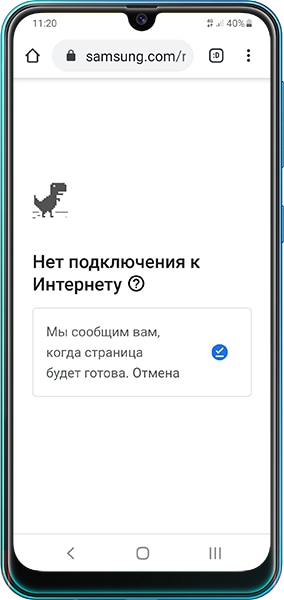
Включение
Включить стандарт в телефоне достаточно просто. Для этого следует:
- Зайти в раздел «Сотовая связь», где выбрать «Параметры данных».
- Найти вкладку «Голос и данные», в которой будет пункт «LTE».
- Нажав на него, стандарт активируется, и в углу появится соответствующий значок.
Сбой в работе провайдера
В ряде случаев достаточно подождать около часа и проблема сама уходит. Бывает перегрузка оборудования на стороне сотового оператора, в следствии чего, «ложится» вся сетка. Технические специалисты очень быстро реагируют на подобные аварии с сотовыми вышками и исправляют ситуацию в считанные минуты.
Нахождение вне зоны покрытия
Перед подключением к стандарту следует обязательно проверить покрытие оператора в местности проживания. Например, даже лидирующий оператор «Мегафон» не ловит 4G в некоторых регионах. В таком случае можно попробовать сменить компанию, предоставляющую услуги мобильного Интернета.
Отсутствие возможности поддержки в смартфоне
Операторами в таких случаях предусмотрена проверка на совместимость. Для этого потребуется набрать короткий номер *464# и позвонить по нему. В ответ придет сообщение, в котором будет указана возможность поддержки связи. Если таковой нет, то поможет только замена гаджета.
Настройки телефона
Из-за случайных или намеренных действий могут сбиваться настройки телефона для сетевых подключений. Такое случается также после обновлений операционной системы. В таких случаях рекомендуется подождать до исправления неполадок производителем и выпуска новых версий.
Программные
- Неисправности в работе операционной системы, вызвавшие отключение модуля связи.
- Неправильные настройки сотовой связи в параметрах смартфона.
- Заражение девайса вредоносным программным обеспечением, способным повлиять на приём сигнала.
Ошибка в роуминге
Сигнал может пропадать при слабом сигнале или неправильной настройке параметров роуминга. Для устранения большинства неполадок достаточно перезагрузить смартфон или сбросить параметры сети. Как это сделать, описано в предыдущем пункте.
Почему интернет может не работать
Проблема может быть как с самим устройством, так и с сетью оператора сотовой связи или SIM-картой.
Чтобы выяснить причину и восстановить соединение с интернетом, используйте рекомендации ниже по порядку.
Проверьте настройки интернета
Если устройство новое или Вы меняли SIM-карту, настройте интернет.
Проверьте, работает ли интернет после настройки.
Если после настройки интернет не работает, перейдите к следующей рекомендации.
Основные причины
Все причины можно разделить на несколько категорий: аппаратного и программного характера.
 Все-симки.ру
Все-симки.ру 
